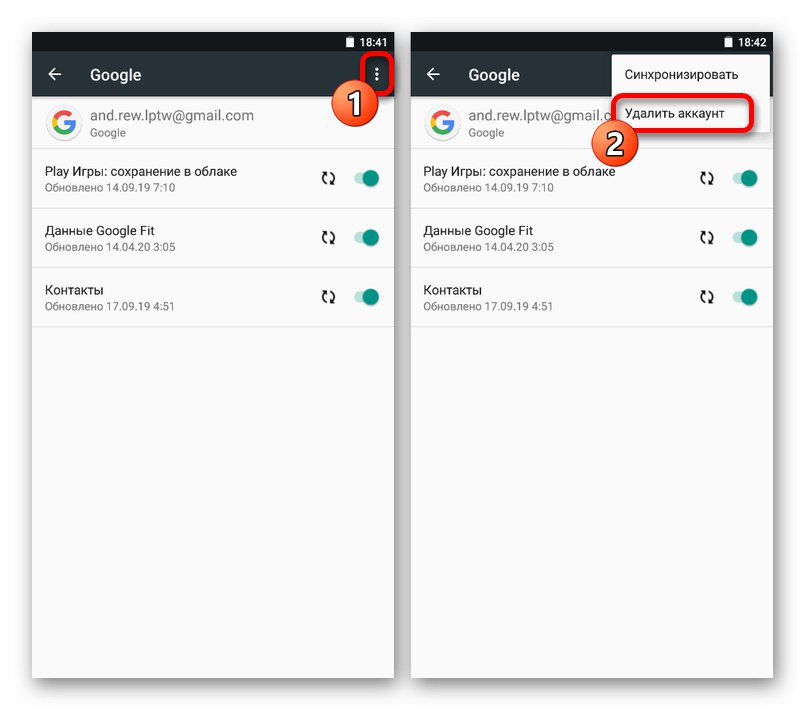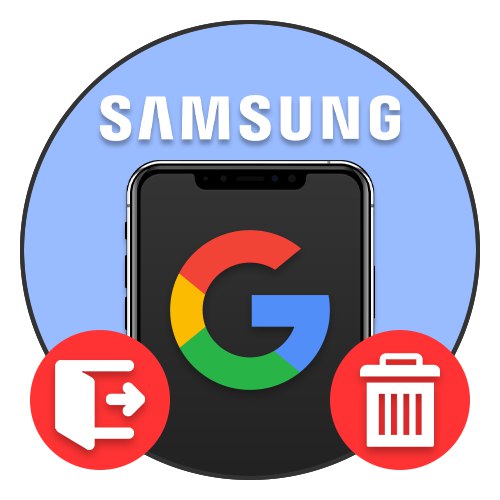
Metoda 1: Postavke pametnog telefona
Jedina sigurna metoda odjave s Google računa na Samsung Android uređajima je putem postavki sustava. Postupak brisanja računa sa samog pametnog telefona malo se razlikuje ovisno o instaliranoj verziji OS-a i grafičkoj ljusci.
Opcija 1: OneUI
- Ako upotrebljavate pametni telefon s jednom od najnovijih verzija Androida i OneUI, prvo ga morate otvoriti "Postavke" i odaberite stavku "Računi i arhiviranje"... Zauzvrat, ovdje trebate dodirnuti istoimeni redak na vrhu zaslona.
- Biti u odjeljku "Računi", dodirnite blok s ikonom Google i povezanom poštom da biste prešli na podatke o vašem računu. Zatim upotrijebite gumb "Izbriši račun snimati ".
- Potvrdite izlaz s više skočnih prozora. Točan postupak ovisi o postavljenoj razini sigurnosti.
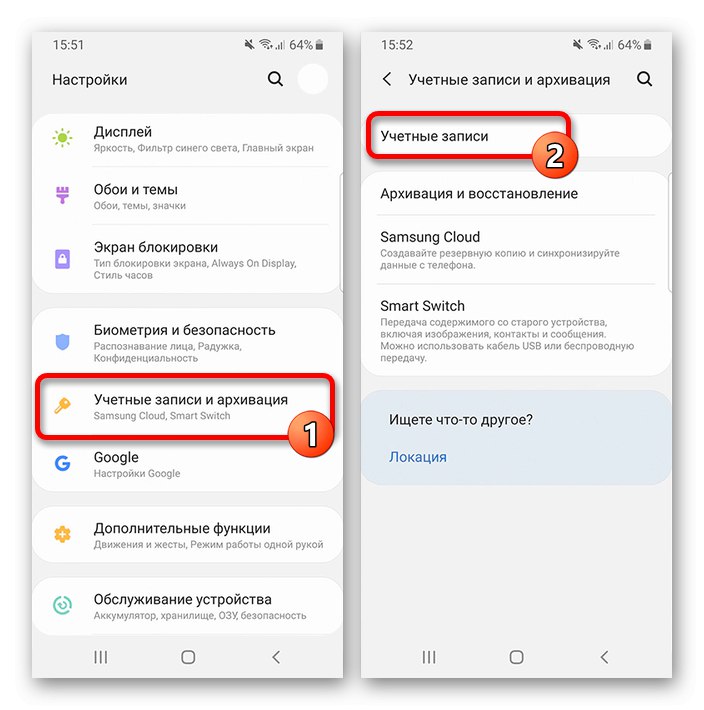
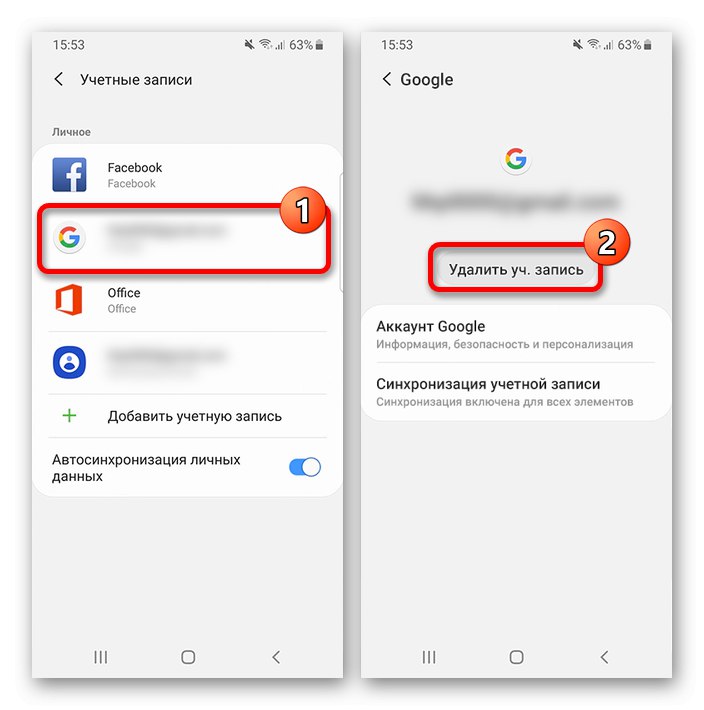
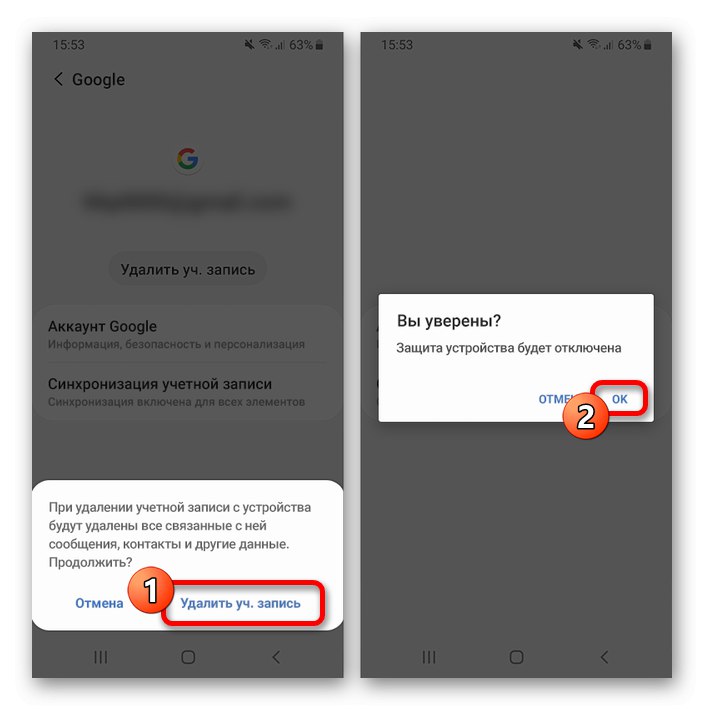
Opcija 2: TouchWiz
- Ako koristite Samsung uređaj s TouchWizom, postupak deinstalacije gotovo je isti kao i na čistom Androidu. Prije svega otvorite sistemsku aplikaciju "Postavke", idite na odjeljak "Računi" i odaberite pododjeljak "Google".
- Na pametnom telefonu s više računa prvo dodirnite odgovarajuću liniju odaberite željeni profil. Nakon toga, na stranici s opcijama sinkronizacije otvorite pomoćni izbornik "Opcije" u gornjem desnom kutu zaslona i odaberite "Izbriši račun snimati ".
- Kao i svaka važna radnja, postupak izlaska mora se potvrditi kroz skočni prozor pomoću veze "Izbriši račun snimati "... Kao rezultat, račun će nestati s uređaja, što će također biti navedeno u području obavijesti.
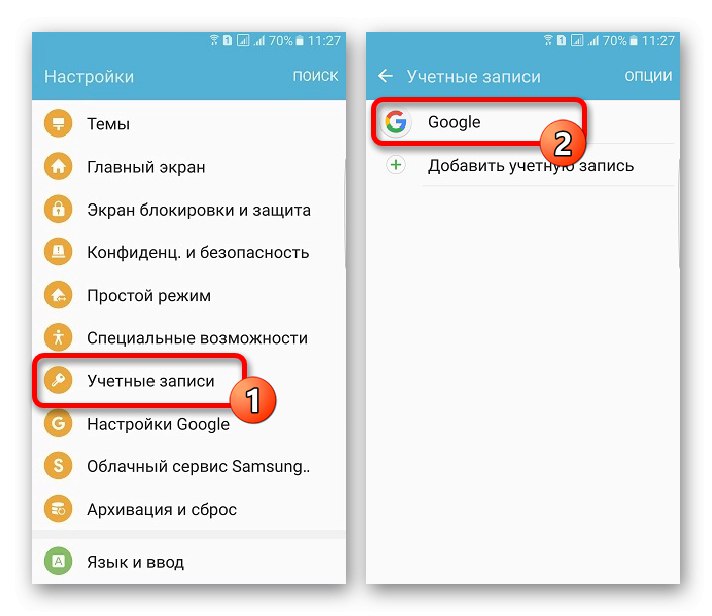
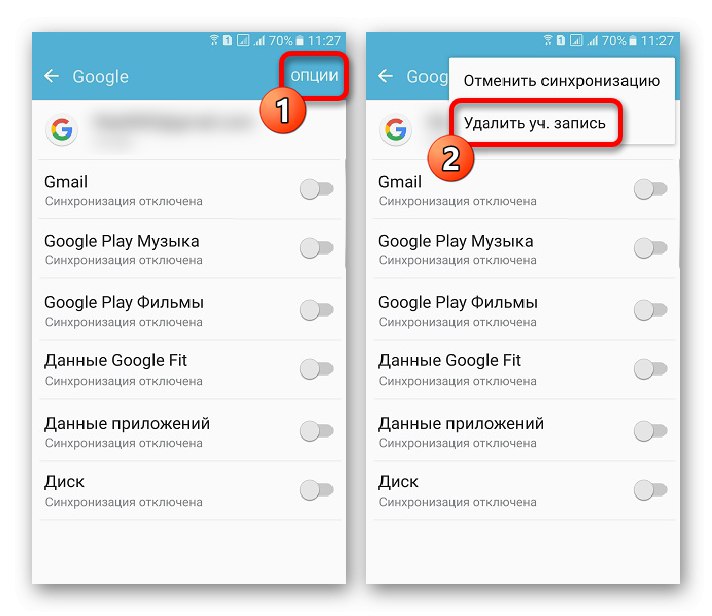
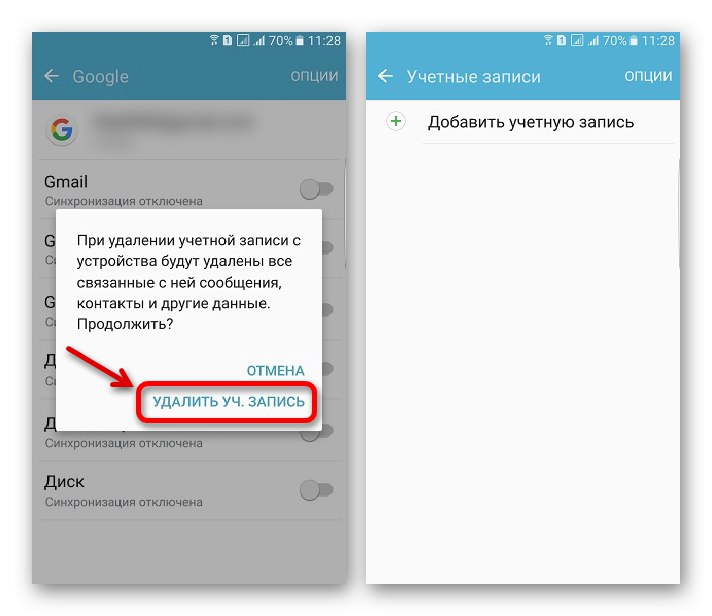
Opcija 3: Android
- Na Samsung mobilnim uređajima s čistim Androidom postupak odjave s Google računa gotovo je identičan za sve verzije operativnog sustava. Da biste izvršili deinstalaciju, otvorite standardni program "Postavke", ići "Računi" ili "Korisnici i računi" i odaberite odjeljak "Google".
Pročitajte također: Odjavite se sa svog Google računa
- Nakon odlaska na opcije sinkronizacije dodirnite ikonu s tri točke u gornjem desnom kutu zaslona i upotrijebite opciju "Izbriši svoj račun"... U nekim vam je slučajevima potreban gumb smješten ispod adrese.
![Odjavite se s Google računa na Samsungu s Androida]()
Da biste dovršili, potvrdite radnju kroz skočni prozor. Ako se postupak uspješno dovrši, primit ćete obavijest.

Nismo razmatrali mogućnost odjave s računa putem preglednika i drugih aplikacija, jer se profili dodani na uređaj u svakom slučaju spremaju u postavke. S tim u vezi, ako pokušate izaći putem drugog softvera, i dalje ćete se nekako naći u parametrima sustava.
2. metoda: resetiranje telefonskih podataka
Alternativa prvoj opciji može biti resetiranje uređaja jer će potpuno očistiti memoriju, automatski prekidajući vezu svih jednom dodanih računa, uključujući Google. Međutim, s obzirom na činjenicu da će se uz to izbrisati i bilo koji drugi korisnički podaci, preporučuje se korištenje metode samo u ekstremnim slučajevima, na primjer, ako ne možete izaći pomoću odgovarajućeg odjeljka operativnog sustava ili prije prodaje uređaja.
Više detalja:
Resetiranje Android telefona
Kako resetirati Samsung na tvorničke postavke
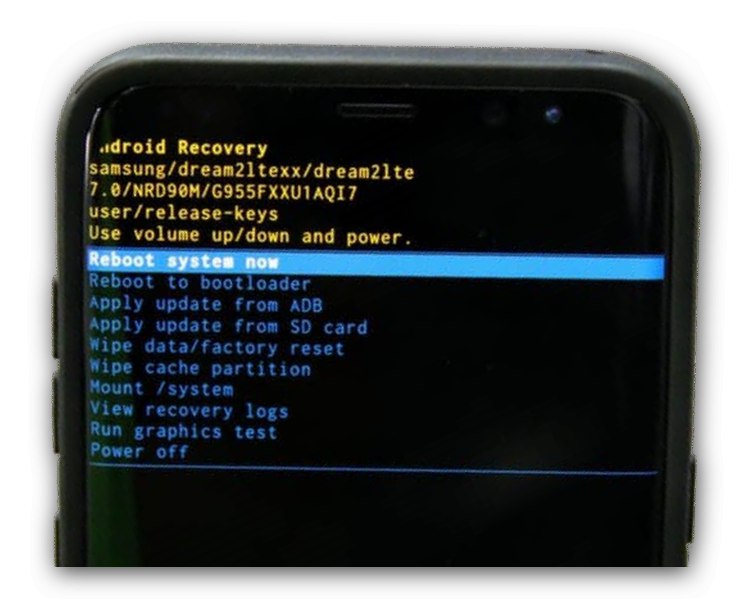
3. način: Izbrišite račun
Drugi način odjave s Google računa na Samsungu, kao i na bilo kojem drugom uređaju, jest potpuno brisanje profila putem službene web stranice tvrtke. U tom će slučaju račun automatski nestati iz postavki pametnog telefona i drugih aplikacija, bez potrebe za dodatnim radnjama.
- Koristite gornju vezu da biste otvorili stranicu s postavkama profila u bilo kojem pregledniku i pomoću gornje trake prijeđite na karticu "Podaci i personalizacija".
- Pomaknite se prema dolje za blokiranje Preuzimanje, brisanje i zakazivanje i odaberite "Brisanje usluge i računa"... Ovdje trebate dodirnuti vezu "Izbriši račun" u pododjeljku "Brisanje Google računa".
- Radnju će trebati potvrditi nekoliko puta u skladu s postavljenim sigurnosnim postavkama, nakon čega će se račun deaktivirati. U tom se slučaju podaci mogu vratiti neko vrijeme.
Pročitajte također: Oporavak Google računa
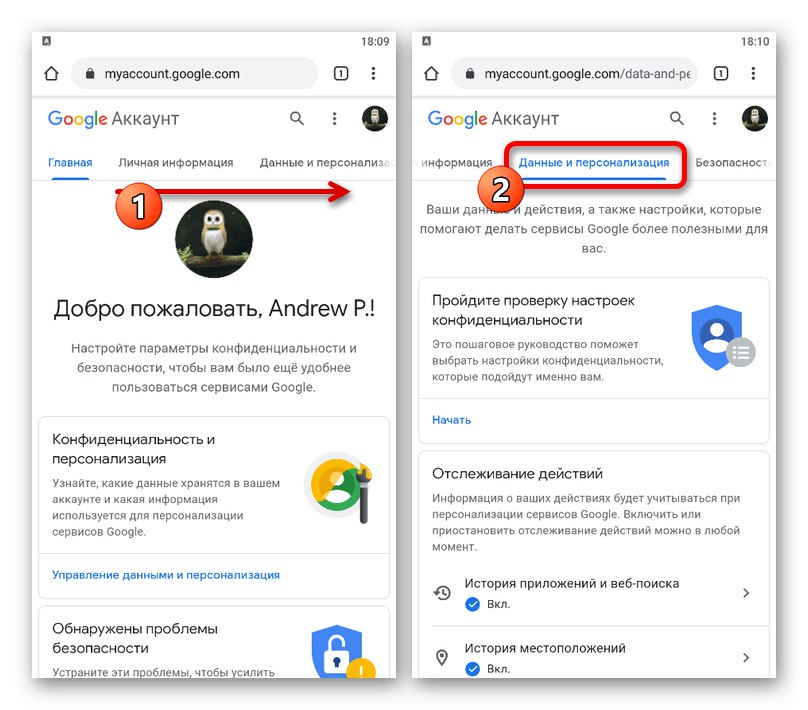
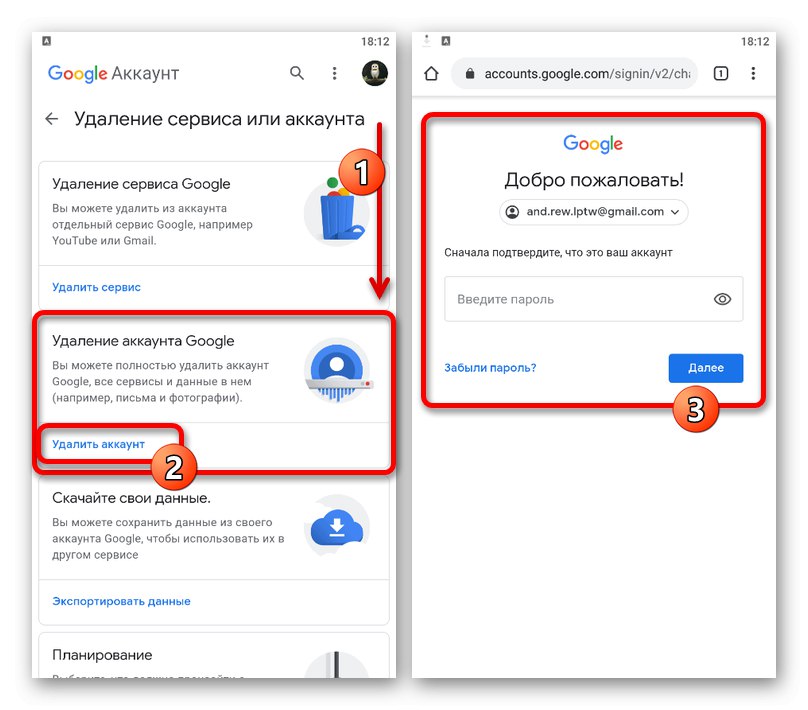
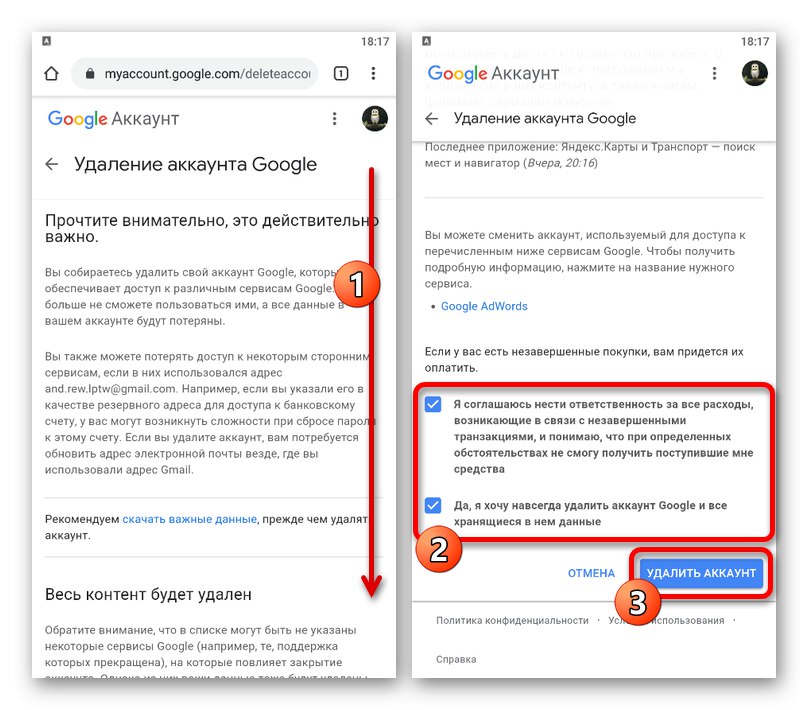
U nekim slučajevima, ako ste brisanje izvršili na opisani način, ali se prije toga niste odjavili s računa, kao što je naznačeno na početku uputa, na vašem se telefonu mogu pojaviti pogreške poput obavijesti "Potrebna je radnja s Google računom"... Iz tog je razloga ova metoda prilično pomoćna i ne preporučuje se bez hitne potrebe.
Pročitajte također: Uklonite pogrešku "Potrebna je radnja s Google računom"